Trong Windows 7 hoặc Vista, màn hình tối đi khi cửa sổ User Account Control xuất hiện, điều này cực kỳ khó chịu. Họ gọi nó là “Máy tính để bàn an toàn”, nhưng tôi nghĩ nó thật đáng ghét.
Lưu ý rằng điều này sẽ làm cho hệ thống của bạn kém an toàn hơn trước khi tiếp tục.
Windows 7 trở nên dễ dàng
Nếu bạn đang chạy Windows 7, bạn có thể chỉ cần vào cài đặt UAC trong Control Panel (hoặc nhập UAC vào hộp tìm kiếm) và kéo thanh trượt xuống cho đến khi bạn nhìn thấy “Không làm mờ màn hình”.
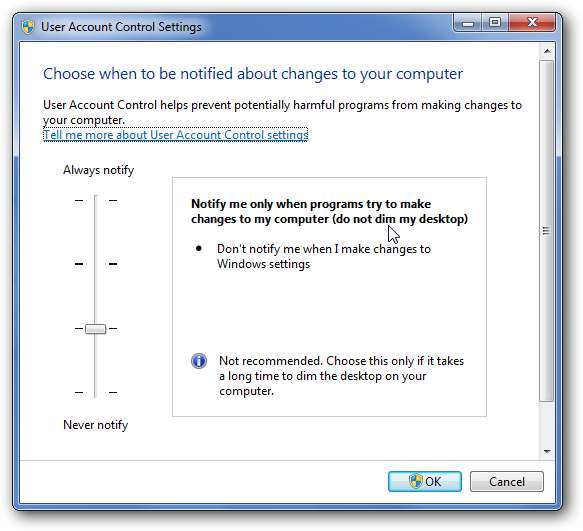
Thats tất cả để có nó!
Người dùng Windows Vista Business / Ultimate
Để đến màn hình cấu hình cho điều này, hãy nhập Bảo vệ vào hộp tìm kiếm menu bắt đầu. Bạn sẽ thấy Chính sách bảo mật cục bộ là mục tìm kiếm hàng đầu.
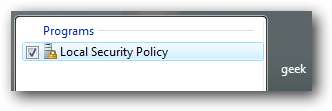
Trong cửa sổ Chính sách bảo mật cục bộ, duyệt xuống Chính sách cục bộ \ Tùy chọn bảo mật
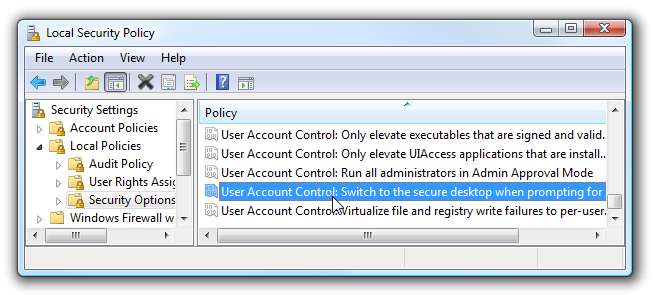
Qua phần bên phải của cửa sổ, cuộn xuống gần cuối và tìm mục có tiêu đề “Kiểm soát tài khoản người dùng: Chuyển sang màn hình bảo mật khi nhắc nâng cao”. Nhấp đúp vào nó để mở nó lên, sau đó thay đổi nó thành tắt:
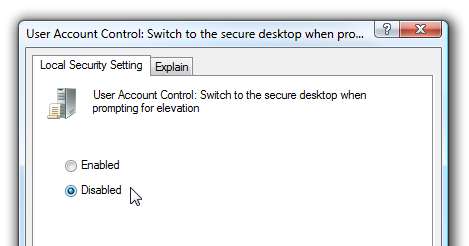
Tại thời điểm này, Secure Desktop sẽ bị tắt.
Người dùng Windows Vista Home
Đối với người dùng Windows Home, bạn sẽ cần mở regedit qua hộp tìm kiếm trên menu bắt đầu. Duyệt xuống khóa đăng ký này:
[HKEY_LOCAL_MACHINE\SOFTWARE\Microsoft\Windows\CurrentVersion\Policies\System]
Nhấp chuột phải vào ngăn bên phải và tạo một giá trị DWORD 32 bit mới có tên là PromptOnSecureDesktop, đặt giá trị thành 0.
Tinh chỉnh Registry có thể tải xuống
Chỉ cần tải xuống, giải nén và nhấp đúp vào tệp DisableSecureDesktop.reg để nhập thông tin vào sổ đăng ký. Ngoài ra còn có một tệp EnableSecureDesktop.reg đi kèm để đưa mọi thứ trở lại như cũ.
Tải xuống DisableSecureDesktop Registry Hack
Mối quan tâm về bảo mật
Bạn có thể thấy bởi số lượng lớn các bình luận rằng bài viết này đang gây tranh cãi. Đúng là vô hiệu hóa các tính năng bảo mật sẽ luôn khiến hệ thống của bạn kém an toàn hơn và bạn nên cân nhắc kỹ hậu quả trước khi thực hiện bất kỳ thay đổi nào như thế này.







